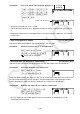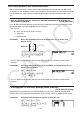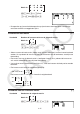Software Gebruiksaanwijzing
Table Of Contents
- Inhoud
- Eerste kennismaking — Lees dit eerst!
- Hoofdstuk 1 Basisbewerking
- Hoofdstuk 2 Manuele berekeningen
- 1. Basisberekeningen
- 2. Speciale functies
- 3. De hoekeenheid en weergave van getallen instellen
- 4. Berekeningen met wetenschappelijke functies
- 5. Numerieke berekeningen
- 6. Rekenen met complexe getallen
- 7. Berekeningen met gehele getallen in het twee-, acht-, tien- en zestientallige talstelsel
- 8. Matrixrekenen
- 9. Vectorberekeningen
- 10. Metrieke omzetting
- Hoofdstuk 3 Lijsten
- Hoofdstuk 4 Oplossen van vergelijkingen
- Hoofdstuk 5 Grafieken
- 1. Voorbeeldgrafieken
- 2. Controleren wat op een grafisch scherm wordt weergegeven
- 3. Een grafiek tekenen
- 4. Een grafiek in het afbeeldingsgeheugen opslaan
- 5. Twee grafieken op hetzelfde scherm tekenen
- 6. Handmatig tekenen
- 7. Tabellen gebruiken
- 8. Dynamisch tekenen
- 9. Een grafiek tekenen van een rijvoorschrift
- 10. Grafieken van kegelsneden tekenen
- 11. De weergave van een grafiek wijzigen
- 12. Functieanalyse
- Hoofdstuk 6 Statistische berekeningen en grafieken
- 1. Voor u met statistische berekeningen begint
- 2. Grafieken en berekeningen in verband met statistische waarnemingen met één variabele
- 3. Grafieken en berekeningen in verband met statistische waarnemingen met twee variabelen
- 4. Uitvoeren van statistische berekeningen
- 5. Testen
- 6. Betrouwbaarheidsinterval
- 7. Kansverdelingsfuncties
- 8. Invoer- en uitvoertermen van testen, betrouwbaarheidsinterval, en kansverdelingsfuncties
- 9. Statistische formule
- Hoofdstuk 7 Financiële berekeningen (TVM)
- 1. Voor u met financiële berekeningen begint
- 2. Enkelvoudige interest
- 3. Samengestelde interest
- 4. Evaluatie van een investering (Cash Flow)
- 5. Afschrijving
- 6. Omzetting van nominale rentevoet naar reële rentevoet
- 7. Berekening van kosten, verkoopprijs en winstmarge
- 8. Dag- en datumberekeningen
- 9. Devaluatie
- 10. Obligatieberekeningen
- 11. Financiële berekeningen met gebruik van functies
- Hoofdstuk 8 Programmeren
- Hoofdstuk 9 Spreadsheet
- Hoofdstuk 10 eActivity
- Hoofdstuk 11 Geheugenbeheerder
- Hoofdstuk 12 Systeembeheerder
- Hoofdstuk 13 Uitwisselen van gegevens
- Hoofdstuk 14 SD-kaarten en SDHC-kaarten gebruiken (alleen GRAPH95)
- Bijlage
- E-CON2 Application (English) (GRAPH35+ E)
- 1 E-CON2 Overview
- 2 Using the Setup Wizard
- 3 Using Advanced Setup
- 4 Using a Custom Probe
- 5 Using the MULTIMETER Mode
- 6 Using Setup Memory
- 7 Using Program Converter
- 8 Starting a Sampling Operation
- 9 Using Sample Data Memory
- 10 Using the Graph Analysis Tools to Graph Data
- 11 Graph Analysis Tool Graph Screen Operations
- 12 Calling E-CON2 Functions from an eActivity
- E-CON3 Application (English) (GRAPH95, GRAPH75+ E, GRAPH75+, GRAPH75)
- 1 E-CON3 Overview
- 2 Using the Setup Wizard
- 3 Using Advanced Setup
- 4 Using a Custom Probe
- 5 Using the MULTIMETER Mode
- 6 Using Setup Memory
- 7 Using Program Converter
- 8 Starting a Sampling Operation
- 9 Using Sample Data Memory
- 10 Using the Graph Analysis Tools to Graph Data
- 11 Graph Analysis Tool Graph Screen Operations
- 12 Calling E-CON3 Functions from an eActivity
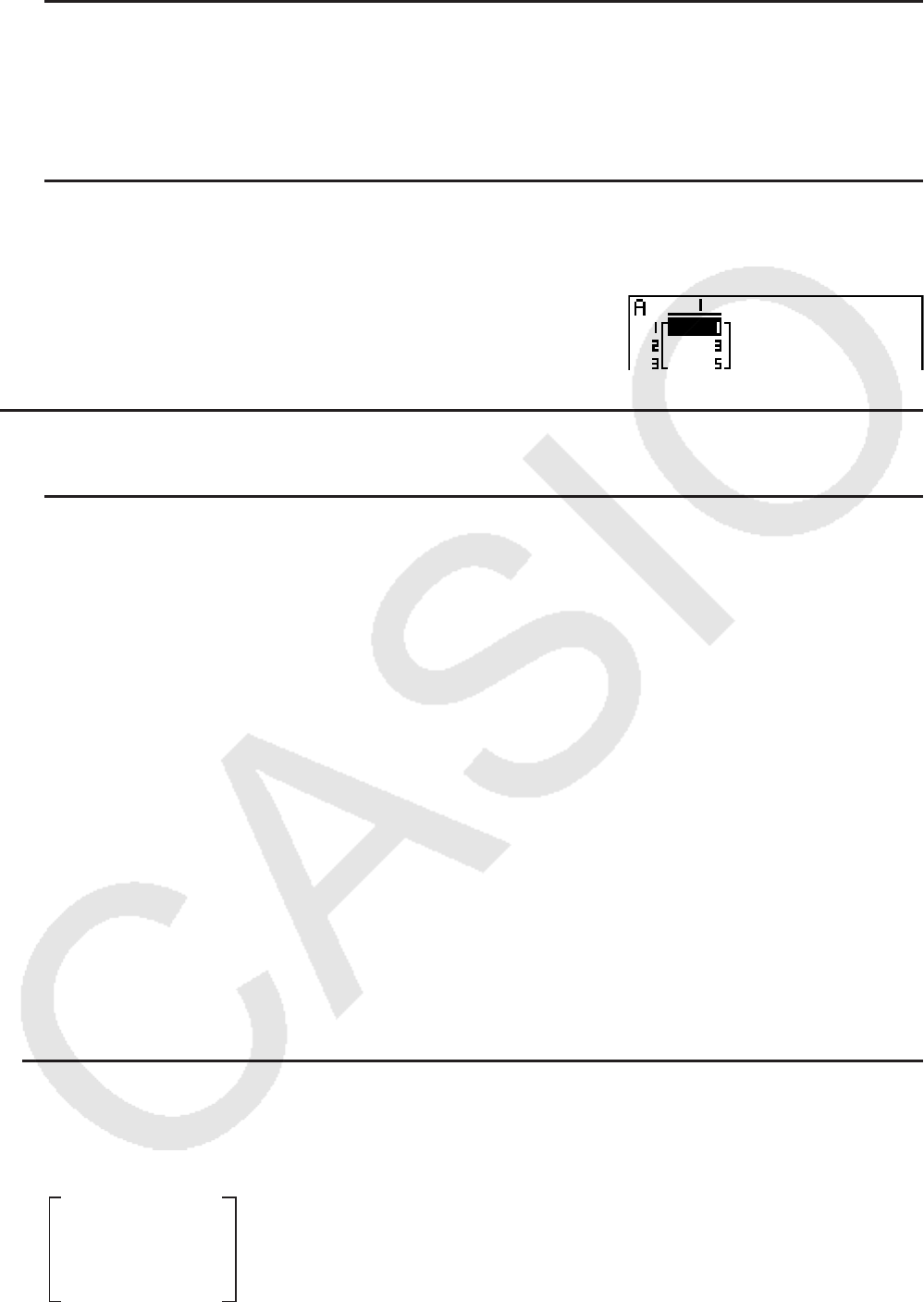
2-41
u Bewerking met kolommen
• { DEL } ... {om een kolom te wissen}
• { INS } ... {om een kolom in te voegen}
• { ADD } ... {om een kolom toe te voegen}
u Een kolom wissen
Voorbeeld Kolom 2 wissen
3(COL) e
1(DEL)
k Een matrix bewerken met matrixcommando’s [OPTN] - [MAT]
u Matrixcommando’s oproepen
1. Kies in het hoofdmenu de modus RUN • MAT .
2. Druk vervolgens op K om het optiemenu weer te geven.
3. Druk nu op 2(MAT) om het menu met matrixcommando’s te openen.
In deze paragraaf worden enkel die matrixcommando’s behandeld die dienen om een matrix
op te maken, om de gegevens van een matrix op te slaan en om de elementen van een matrix
te bewerken.
• { Mat } ... {Mat-commando (om een matrix op te maken)}
• { M → L } ... {Mat → List-commando (om een matrixkolom weg te schrijven in een lijst)}
• { Aug } ... {Augment-commando (om twee matrices aaneen te koppelen)}
• { Iden } ... {Identity-commando (om een eenheidsmatrix op te maken)}
• { Dim } ... {Dim-commando (om de dimensies van een matrix te controleren)}
• { Fill } ... {Fill-commando (aan alle elementen van een matrix dezelfde waarde toekennen)}
• U kunt ook !c(Mat) gebruiken in plaats van K2(MAT) 1(Mat).
u Gegevens invoeren in een matrix met het Mat-commando [OPTN] - [MAT] - [Mat]
Als u het Mat-commando gebruikt om gegevens in te voeren in een matrix die u aan het
maken bent, dan dient u te weten dat het toestel voor deze invoer het formaat verwacht dat
hierna volgt.
= [ [a
11
, a
12
, ..., a
1
n
] [a
21
, a
22
, ..., a
2
n
] .... [a
m
1
, a
m
2
, ..., a
mn
] ]
→ Mat [letter van A tot Z]
a
11
a
12
...
a
1n
a
21
a
22
...
a
2n
a
m1
a
m2
...
a
mn
...
...
...
a
11
a
12
...
a
1n
a
21
a
22
...
a
2n
a
m1
a
m2
...
a
mn
...
...
...